现在大部分电脑都是win10系统,有些新用户不知道怎么查看与禁用启动项,接下来小编就给大家介绍一下具体的操作步骤。
具体如下:
-
1. 首先第一步先点击底部搜索框,接着根据下图所示,搜索并点击【系统配置】图标。
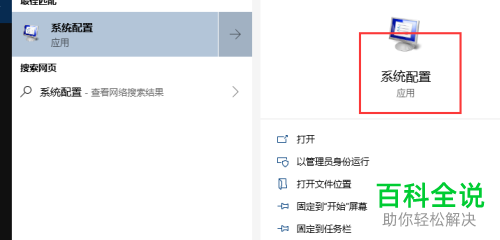
-
2. 第二步打开【系统配置】窗口后,根据下图箭头所指,点击【启动】。
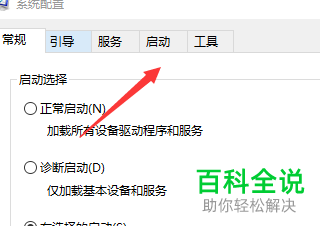
-
3. 第三步在【启动】页面中,根据下图所示,点击【打开任务管理器】选项。
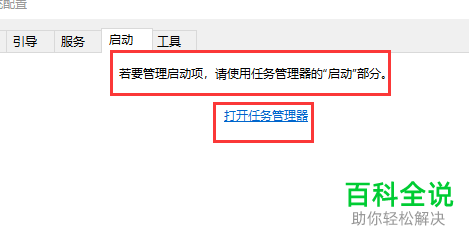
-
4. 第四步在弹出的窗口中,根据下图箭头所指,再次点击【启动】。
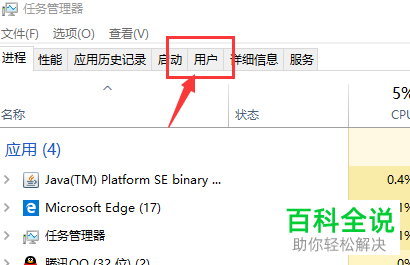
-
5. 第五步在【启动】页面中,根据下图所示,即可查看所有启动项。
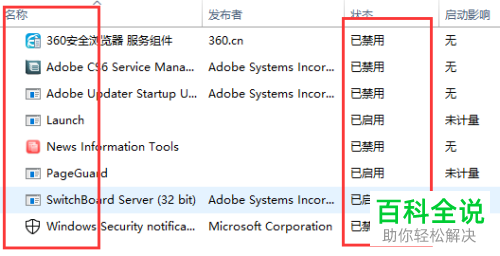
-
6. 最后如果想要禁用启动项的话,先选中应用,接着根据下图箭头所指,点击右下角【禁用】选项即可。
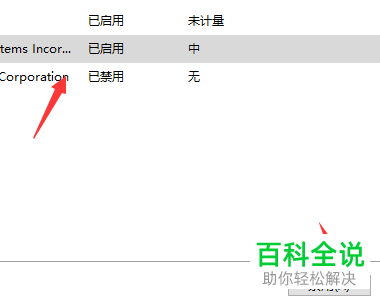
-
以上就是win10系统怎么查看与禁用启动项的方法。
